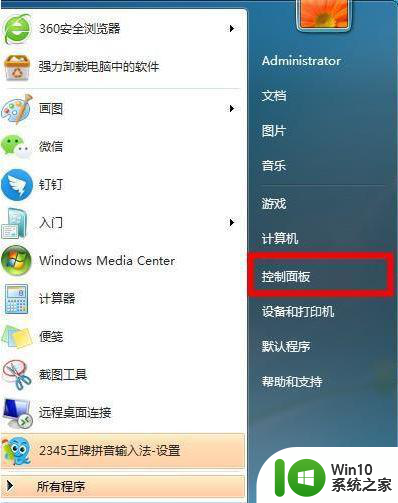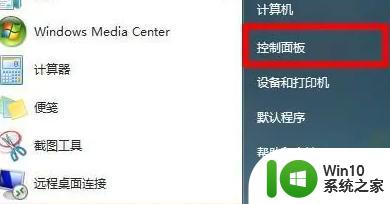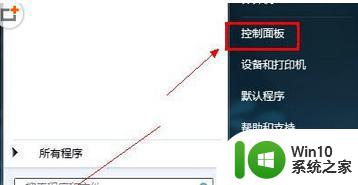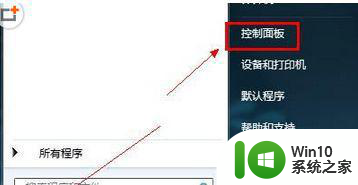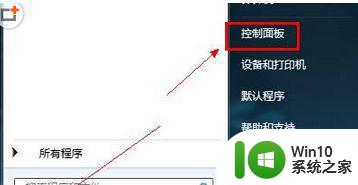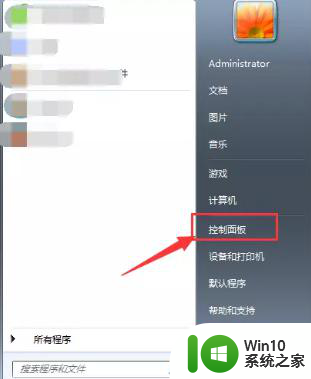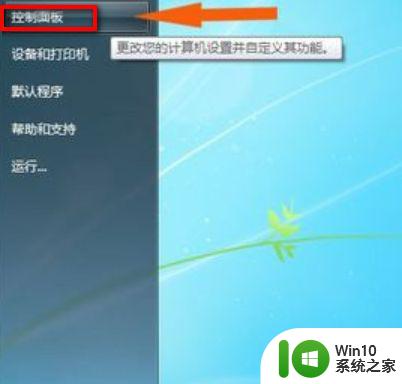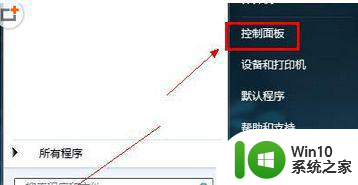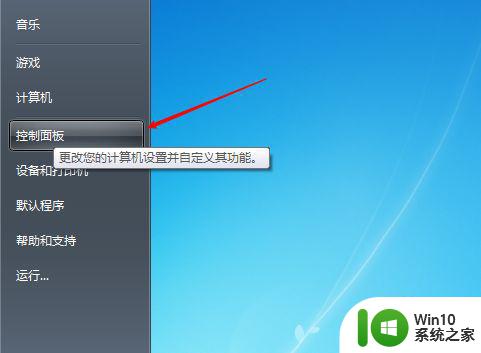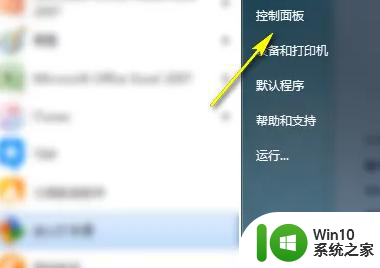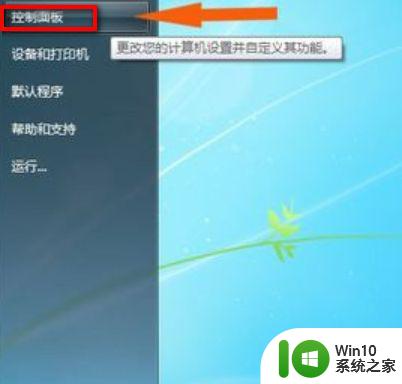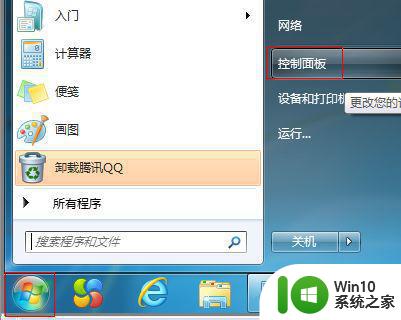win7wifi名显示乱码如何解决 win7连无线无线名字显示乱码怎么办
更新时间:2023-01-16 06:57:59作者:cblsl
现在大多都是使用无线网连接了,最近有win7系统用户在连接无线的时候,却遇到无线名字是乱码的,不知道是怎么了连接后就显示乱码了,那么win7wifi名显示乱码如何解决呢,下面小编给大家分享win7wifi名显示乱码的解决方法。
解决方法:
1、点击开始菜单图标并单击打开控制面板,如下图所示。
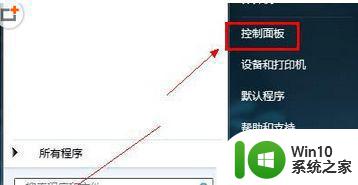
2、在区域和语言设置-管理中,选择更改显示语言;
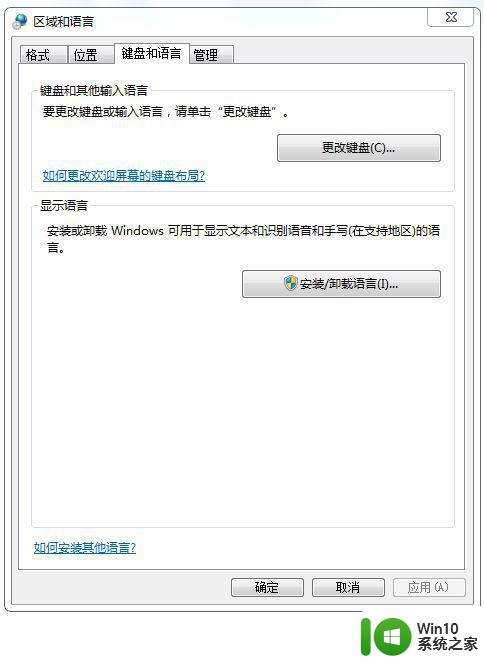
3、选择管理标签,并点击更改系统区域设置;
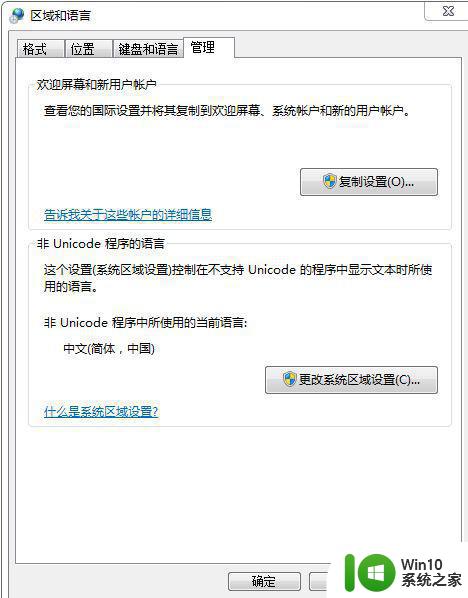
4、将非Unicode语言更改为简体中文,即可可以正常显示。
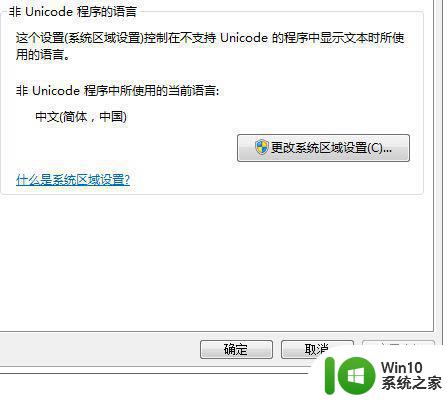
以上就是win7连无线无线名字显示乱码的解决方法,同样出现了乱码的,可以按上面的方法来进行解决。